Nếu bạn có đăng kýMicrosoft 365 Family hoặc Microsoft 365 Personal, Outlook.com sẽ bao gồm các tính năng mã hóa cho phép bạn chia sẻ thông tin bí mật và cá nhân của mình đồng thời đảm bảo thư email luôn được mã hóa và không bị Microsoft 365. Điều này hữu ích khi bạn không tin tưởng nhà cung cấp email của người nhận được bảo mật.
Để xem các tùy chọn mã hóa, hãy soạn thư mới, chọn dải băng Tùy chọn, rồi chọn Mã hóa.

Các tùy chọn mã hóa nào sẵn dùng?
Với tư cách Outlook.com người dùng có đăng kýMicrosoft 365 Family hoặc Microsoft 365 Personal, bạn sẽ thấy các thông tin sau:
-
Không Chuyển tiếp: Thư của bạn vẫn được mã hóa Microsoft 365 và không thể sao chép hoặc chuyển tiếp. Các tệp đính kèm Microsoft Office như tệp Word, Excel hoặc PowerPoint vẫn được mã hóa ngay cả sau khi đã tải xuống. Các tệp đính kèm khác, chẳng hạn như tệp PDF hoặc tệp ảnh có thể được tải xuống mà không cần mã hóa.
-
Mã hóa: Thư của bạn luôn được mã hóa và không rời khỏi Microsoft 365. Người nhận có Outlook.com và Microsoft 365 có thể tải xuống tệp đính kèm mà không cần mã hóa từ Outlook.com, ứng dụng Outlook dành cho thiết bị di động hoặc ứng dụng Thư trong Windows 10. Nếu bạn đang sử dụng máy khách email khác hoặc các tài khoản email khác, bạn có thể sử dụng mật mã tạm thời để tải xuống các tệp đính kèm từ cổng thông tin Mã hóa Thư Microsoft 365 của bạn.
-
Không có quyền đặt: Thiết đặt mặc định. Sử Outlook.com Transport Layer Security (TLS) cơ hội của mình để mã hóa kết nối với nhà cung cấp email của người nhận.
Làm thế nào để tôi gửi thư email được mã hóa?
Để gửi thư bằng mã hóa, soạn thư mới, chọn dải băng Tùy chọn , rồi chọn Mã hóa. Bạn có thể chọn Mã hóa hoặc Không Chuyển tiếp. Để loại bỏ mã hóa, chọn Không đặt quyền.
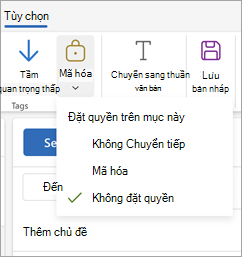
Đọc thư email được mã hóa bằng cách sửOutlook.com hoặc Microsoft 365
Nếu bạn đang sử dụng Outlook.com hoặc Microsoft 365 với Outlook, Outlook for Mac mới, website Outlook.com, ứng dụng Outlook dành cho thiết bị di động hoặc ứng dụng Thư trong Windows 10, bạn có thể đọc và trả lời các thư được mã hóa giống như cách bạn thực hiện với thư không mã hóa.
Nếu bạn đang sử dụng một ứng dụng email bên thứ ba, bạn sẽ nhận được thư email kèm theo hướng dẫn về cách đọc thư được mã hóa. Bạn có thể có quyền truy cập bằng cách sử dụng tài khoản Microsoft hoặc tài Microsoft 365 của mình.
Đọc thư email được mã hóa mà không cần sử dụng Outlook.com hoặc Microsoft 365
Bạn sẽ nhận được thư email kèm theo hướng dẫn về cách đọc thư được mã hóa. Nếu thư được mã hóa đã được gửi đến một tài khoản Google hoặc Yahoo Mail, bạn có thể xác thực bằng cách sử dụng tài khoản Google hoặc Yahoo của bạn hoặc bằng cách sử dụng một mật mã tạm thời. Nếu thư đã được gửi đến một tài khoản khác (chẳng hạn như Comcast hoặc AOL), bạn có thể sử dụng mật mã tạm thời. Mật mã tạm thời sẽ được gửi cho bạn qua email.
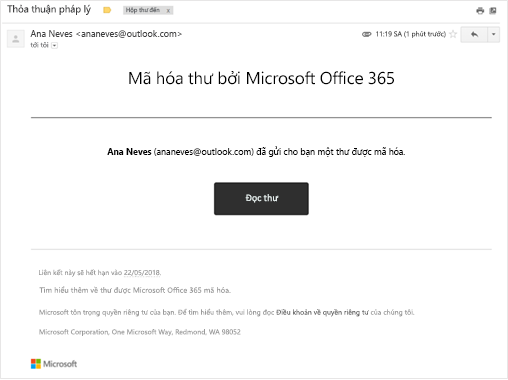
Phần đính kèm cũng được mã hóa
Tất cả tệp đính kèm đều được mã hóa. Người nhận truy nhập email được mã hóa thông qua cổng thông tin Mã hóa Thư Office có thể xem phần đính kèm trong trình duyệt.
Phần đính kèm sẽ hoạt động khác sau khi được tải xuống tùy thuộc vào tùy chọn mã hóa được sử dụng:
-
Nếu bạn chọn tùy chọn Mã hóa, người nhận có tài khoản Outlook.com và Microsoft 365 có thể tải xuống tệp đính kèm mà không cần mã hóa từ Outlook.com, ứng dụng Outlook dành cho thiết bị di động, Outlook mới hoặc ứng dụng Thư trong Windows 10. Các tài khoản email khác sử dụng máy khách email khác có thể sử dụng mật mã tạm thời để tải xuống các tệp đính kèm từ cổng thông tin Mã hóa Microsoft 365 thư.
-
Nếu bạn chọn tùy chọn Không Chuyển tiếp , có hai khả năng:
-
Các tệp đính kèm Microsoft Office như tệp Word, Excel hoặc PowerPoint vẫn được mã hóa ngay cả sau khi đã tải xuống. Điều này có nghĩa là nếu người nhận tải xuống tệp đính kèm và gửi tệp đó cho người khác, thì người mà họ đã chuyển tiếp tệp đính kèm sẽ không thể mở tệp đính kèm vì họ không có quyền mở tệp đính kèm.
Lưu ý rằng nếu người nhận tệp đang sử dụng tài khoản Outlook.com, họ có thể mở tệp đính kèm Office được mã hóa trên các ứng dụng Office dành cho Windows. Nếu người nhận tệp đang sử dụng tài khoảnMicrosoft 365, họ có thể mở tệp trong các ứng dụng Office trên các nền tảng.
-
Bạn có thể tải xuống tất cả các tệp đính kèm khác, chẳng hạn như tệp PDF hoặc tệp ảnh mà không cần mã hóa.
-
Điều này khác như thế nào với cấp độ mã hóa hiện tại trong Outlook.com ?
Hiện Outlook.com sử dụng Transport Layer Security (TLS) cơ hội để mã hóa kết nối với nhà cung cấp email của người nhận. Tuy nhiên, với TLS, thư có thể không được mã hóa sau khi thư đến nhà cung cấp email của người nhận. Nói cách khác, TLS sẽ mã hóa kết nối, không phải thư.
Ngoài ra, mã hóa TLS không cung cấp khả năng ngăn chuyển tiếp.
Thư được mã hóa bằng Microsoft 365 được mã hóa và vẫn ở bên trong Microsoft 365 Personal. Điều này giúp bảo mật email của bạn khi nhận được.
Xem Thêm
Bạn vẫn cần trợ giúp?
|
|
Để nhận hỗ trợ trong Outlook.com, hãy nhấp vào đây hoặc chọn Trợ giúp trên thanh menu và nhập truy vấn của bạn. Nếu tự trợ giúp không giải quyết được sự cố của bạn, hãy cuộn xuống đến Vẫn cần trợ giúp? và chọn Có. Để liên hệ với chúng tôi trong Outlook.com, bạn sẽ cần đăng nhập. Nếu bạn không thể đăng nhập, hãy bấm vào ở đây. |
|
|
|
Để được trợ giúp khác về tài khoản Microsoft và các gói đăng ký của bạn, hãy truy cập Trợ giúp Tài khoản & Thanh toán. |
|
|
|
Để nhận trợ giúp và khắc phục sự cố các sản phẩm và dịch vụ khác của Microsoft, hãy nhập sự cố của bạn tại đây. |
|
|
|
Đăng câu hỏi, theo dõi các cuộc thảo luận và chia sẻ kiến thức của bạn trong Cộng đồng Outlook.com. |











